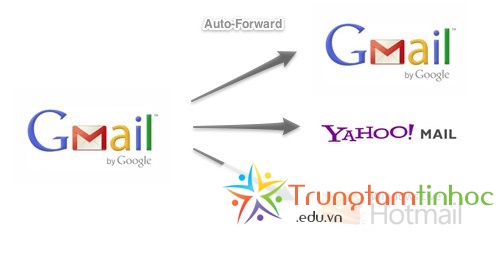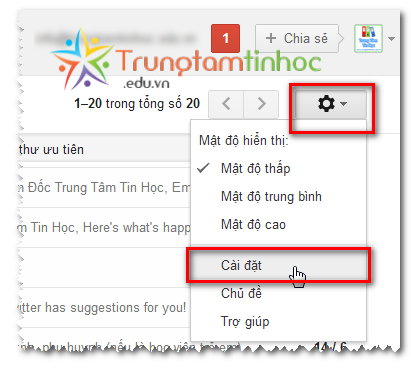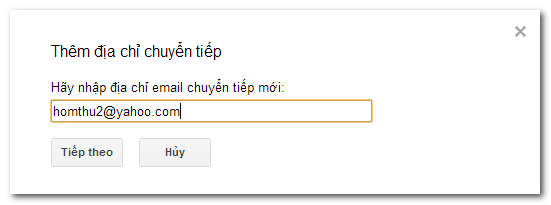Thiêt lập Gmail mẹ con cho công ty

Mô tả
Tự động chuyển thư tức là khi có một email vào inbox của hòm thư Gmail homthu1@gmail.com thì mail đó sẽ cũng được tự động chuyển sang cho homthu2@gmail.com (Hoặc homthu2@yahoo.com,…)
Vì sao cần chuyển tiếp thư
Tôi thường chuyển tiếp thư từ hòm thư Gmail sang một tài khoản khác vì các lý do sau đây:
- Cho mục đích check nhiều mail cùng lúc. Tức là mail gửi đến nhiều hòm thư khác nhau sẽ được chuyển về một hòm thư để dễ quản lý.
- Ngoài tôi đọc các email được gửi đến hòm thư homthu1@gmail.com, tôi còn muốn bạn Trần Văn A ở homthu2@yahoo.com cũng đọc được các thư này.
Cách làm
Bước 1: Vào thiết lập chuyển tiếp
Đăng nhập vào tài khoản Gmail homthu1@gmail.com rồi vào thiết lập cài đặt của Gmail (Setting) bằng cách click biểu tượng cấu hình ![]() ở góc trên phải.
ở góc trên phải.
Bước 2: Xác định địa chỉ chuyển tiếp thư đến
Trong trang Cài đặt Gmail, chọn tab “Chuyển tiếp và POP/IMAP” (Forwarding and POP/IMAP) -> Trong mục “Chuyển tiếp” (Forwarding), nhấn vào nút “Thêm địa chỉ chuyển tiếp” (Add a forwarding address).
Nhập địa chỉ email cần nhận thư chuyển tiếp tự động, chẳng hạn homthu2@yahoo.com vào hộp thoại vừa mở ở bước 2 -> nhấn nút “Tiếp theo” (Next) -> Nhấn nút “Hoàn thành” (OK) của hộp thoại kế tiếp.
Bước 3: Xác nhận hòm thư
Đăng nhập vào hòm thư homthu2@yahoo.com, kiểm tra mail sẽ thấy có một mail xác thực chứa link xác nhận quyền cho phép email homthu1@gmail.com chuyển tiếp mail tới đây. Mở mail và click vào link đó để xác nhận.
Bước 4: Cấu hình chuyển tiếp
Đăng nhập vào email gốc, homthu1@gmail.com, vào lại mục “Cài đặt” -> chọn tiếp “Chuyển tiếp và POP/IMAP”. Trong mục “Chuyển tiếp”, chọn như hình vẽ và click nút “Save changes” lưu lại để thiết lập chuyển tiếp mail tới hoanglam07909 @ gmail.com và giữ bản sao của thư gốc trong inbox
Như vậy từ nay, các thư gửi đến email homthu1@gmail.com cũng sẽ được chuyển một bản sang hòm thư homthu2@yahoo.com.
Chú ý quan trọng: Không phải tất cả các mail đến hòm thư gốc đều được chuyển đi. Mà chỉ những thư gửi đến inbox mới được tự động chuyển tiếp đi.
Ý kiến bạn đọc
Những tin mới hơn
Những tin cũ hơn
- Đang truy cập35
- Hôm nay7,494
- Tháng hiện tại68,131
- Tổng lượt truy cập16,309,093
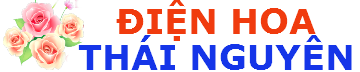

 FB
FB Tin Tức
Tin Tức Thành viên
Thành viên